Vim配色方案教程介绍
Vim 配色方案是这个流行的文本编辑器的一个有用功能。它们不仅允许实用的语法突出显示,而且还为用户提供了个性化界面的机会。
作为 Vim 用户,你可以更改软件包附带的配色方案或安装用户制作的配色方案。此外,该软件允许你手动配置单个元素的颜色。
如何更改和使用Vim配色方案?在本教程中,学习如何使用和设置 Vim 配色方案。
先决条件
- Vim 文本编辑器
- 访问终端窗口/命令行
注意:如果你的系统上没有此文本编辑器,你可能需要有关如何在 Ubuntu上安装 Vim或如何在 CentOS 上安装 Vim 的说明。
查看已安装的 Vim 配色方案
本地有许多不同的 Vim 配色方案。
安装时,文本编辑器使用默认方案,这可能会因你使用的是浅色终端还是深色终端而有所不同。轻型终端中的默认 Vim 配色方案是peachpuff. 如果你使用深色终端,则初始配色方案为ron。
Vim使用不同配色方案示例:要查看即用型主题列表,请使用 Vim 编辑器打开任何文档并使用以下说明:
:colorscheme [space] [Ctrl+d]输出显示了 Vim 配色方案的列表,你也可以在下图中看到。

如何更改 Vim 配色方案
如何更改和使用Vim配色方案?在提示 Vim 显示配色方案列表后,你可以尝试并更改设计,直到找到你最喜欢的一个。
要更改 Vim 配色方案,请 使用以下命令:
:colorscheme [colorscheme_name]你甚至可以使用指令的缩写并键入:
:colo [colorscheme_name]例如,要切换到配色方案blue,你可以使用:
:colorscheme blue以下是配色方案不同之处的一些示例:
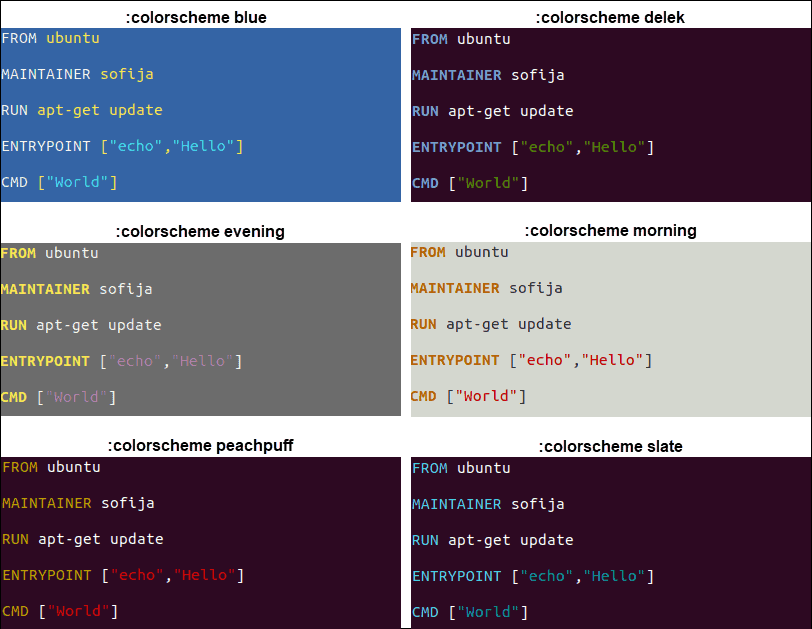
Vim配色方案教程:下载 Vim 配色方案
有多种用户制作的配色方案可能比本地给定的选项更适合你的需求。你可以从 GitHub 或vimcolors等网站找到并下载它们。
通过从远程源下载新主题,将其添加到你的存储库。一旦你安装了新的配色方案,在本地计算机上,请务必将其移动到/ VIM /颜色目录。
如果你没有这样的目录,请使用以下命令创建一个:
mkdir ~/.vim/colors现在将新方案移入其中:
mv ~/Downloads/[vim_colorscheme] ~/.vim/colors手动设置 Vim 颜色设置
如何更改和使用Vim配色方案?如果这些方案都不满足你的审美,你可以手动配置颜色设置。
Vim使用不同配色方案示例:在提交更改之前测试颜色设置功能是个好主意。你可以在现有文件中使用 vim 文本编辑器执行此操作。
语法是:
:highlight [Group] [key=value]注意:你可以用hi代替highlight。
虽然highlight是指令,但[Group]元素是应受key-value修饰符影响的项目。
你可以在前面提到的命令中定义许多组。其中一些包括:
- 普通(普通文本)
- NonText(文本中不存在的字符)
- 光标(光标下的字符)
- ErrorMsg(错误消息)
这些只是众多 Vim 高亮组中的一部分。要查看所有组的详细列表,请参阅Vim 的官方文档。
Vim配色方案教程:Vim 高亮键
该key=value元素因你是使用 GUI 还是在终端窗口中工作而异。
例如,如果你在支持颜色的终端中工作,则可以包含以下任何突出显示键:
ctermfg(用于设置前景)ctermbg(用于设置背景)cterm(附加属性)
喜欢GUI 的用户需要使用高亮键:
guifg(用于设置前景)guibg(用于设置背景)gui(附加属性)
指定ctermfg, ctermbg/ guifg,的值时guibg,你可以使用标准颜色名称、它们的规定数字或十六进制值(仅在 GUI 中)。
但是,cterm并且gui不与颜色值一起使用。相反,你用于这些突出显示键的值包括:bold、italic、underline、reverse和none。
使用 Vim 高亮命令
如何更改和使用Vim配色方案?展示highlight命令如何工作的最好方法是用一个简单的例子。
用 Vim 文本编辑器打开这个文件和它的初始配色方案:
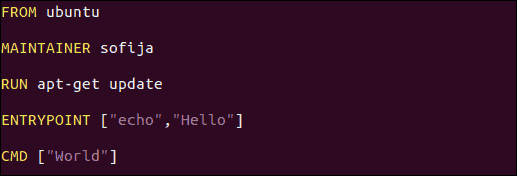
现在,让我们将所有Normal文本设置为红色(前景)并将背景颜色设置为黑色。为此,我们需要键入以下内容:
:hi Normal ctermfg=Red ctermbg=Black按Enter,颜色应自动更改,如下图所示。
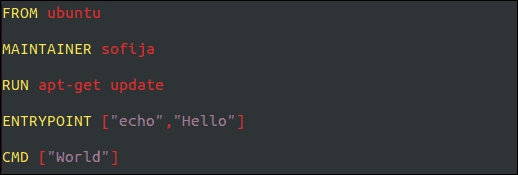
如何设置默认 Vim 配色方案
你对颜色设置所做的更改不是永久性的。关闭 Vim 后,配色方案将恢复为默认设置。
要使更改永久生效,请使用所需的颜色设置修改 Vim 的配置文件。
首先,你需要打开位于名称(或)中/etc或users home directory下方的Vim 启动文件。.vimrc.exrc
Vim使用不同配色方案示例:在这里,你可以通过修改线条和设置你喜欢的主题来设置默认配色方案colorscheme。
colorscheme [colorscheme_name]要启用语法高亮功能,你还需要包含以下行:
syntax on手动配置语法高亮时,你可以使用该命令添加单独的highlight指令。只需按照标准高亮语法将这些行添加到现有配置文件中即可。
Vim配色方案教程结论
如何更改和使用Vim配色方案?看完这篇文章,你应该对 Vim 配色方案有了一些基本的了解。你还应该知道如何更改颜色设置并找到最适合你的解决方案。
不要害怕尝试颜色配置。

